Иллюстрированный самоучитель по Flash MX
Назначение горячих клавиш
С распространением графического пользовательского интерфейса
подавляющее большинство реализуемых приложениями функций получили «мышиное» воплощение. Однако практика показывает, что для выполнения некоторых часто используемых команд значительно удобнее использовать так называемые «горячие клавиши» (Shortcut keys или Hotkeys). Во Flash MX пользователю разрешено назначать собственную комбинацию горячих клавиш. Такое назначение выполняется в специальном диалоговом окне, которое вызывается по команде
Keyboard Shortcuts...
(можно перевести как «Горячая клавиатура»), входящей в меню
Edit
(Правка). Окно содержит следующие элементы интерфейса (рис. 3.21).
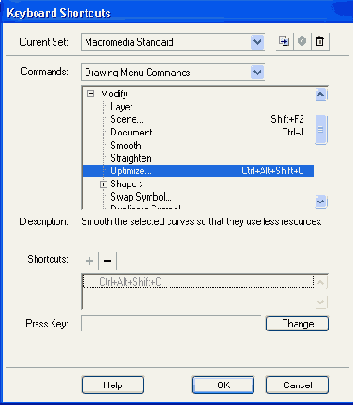
Рис. 3.21.
Окно назначения горячих клавиш
Раскрывающийся список
Current Set
(текущий набор) позволяет выбрать одну из предопределенных комбинаций горячих клавиш; эти комбинации могут оказаться привычными для пользователей следующих графических редакторов:
Macromedia Fireworks 4;
Macromedia FreeHand 10;
Adobe Illustrator 10;
Adobe Photoshop 6.
Кроме того, предусмотрены варианты раскладки Macromedia Standard и Flash 5.
Раскрывающийся список
Commands
(Команды) позволяет указать, для какого подмножества команд будет выполняться назначение; таких подмножеств четыре:
Drawing Menu
Commands (Команды меню рисования);
Drawing Tools
(Инструменты рисования);
Test Movie Menu Commands
(Команды меню тестирования фильма);
Actions Panel Commands
(Команды редактора ActionScript).
От выбранного варианта зависит перечень команд, отображаемых в расположенном ниже списке. Если выбран вариант
Drawing Menu Commands,
то в списке перечислены все меню основного окна Flash
(File, Edit
и т. д.). Чтобы добраться до содержимого любого из меню, достаточно щелкнуть мышью на крестике, расположенном слева от названия меню.
Список команд содержит перечень команд выбранной категории, а также текущее назначение горячих клавиш.
Текстовое поле
Description
(описание) используется для вывода комментария к выбранной в списке команде.
Кнопки
Shortcuts
(Горячие клавиши), обозначенные символами «+» и «-», позволяют добавить или удалить (соответственно) комбинацию горячих клавиш для выбранной в списке команды. Назначаемая комбинация должна быть введена с клавиатуры и отображается в текстовом поле
Press Key
(Нажмите клавишу). Чтобы вносимые изменения вступили в силу, требуется нажать кнопку
Change
(Изменить), расположенную правее.
Здесь необходимо сделать важное замечание. В исходном окне
Keyboard Shortcuts
кнопки
Shortcuts,
поле
Press Key
и кнопка
Change
«недееспособны». Прежде чем вносить изменения в текущее распределение горячих клавиш, необходимо создать дубликат файла описания. Дублирование выполняется с помощью кнопки
Duplicate Set
(Дублировать набор), расположенную в правом верхнем углу окна
Keyboard Shortcuts
(рис. 3.22). Щелкнув эту кнопку, вы увидите дополнительное диалоговое окно, в котором требуется ввести имя копии файла описания. После создания такого файла окно
Keyboard Shortcuts
относится уже к нему, и в этом окне доступны как описанные выше элементы назначения горячих клавиш, так и две дополнительные кнопки, расположенные рядом с кнопкой
Duplicate Set.
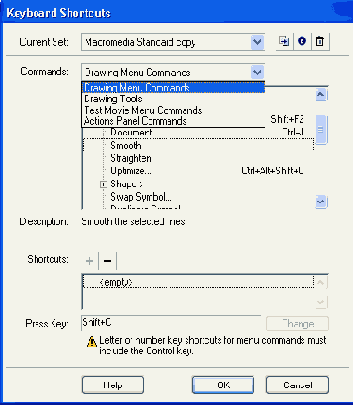
Рис. 3.22.
Назначение нового сочетания горячих клавиш
Итак, процедура назначения нового сочетания горячих клавиш состоит в выполнении следующих действий:
В списке
Current Set
выбрать один из предопределенных наборов горячих клавиш.
Скопировать его в новый файл с помощью кнопки
Duplicate Set.
В списке команд выбрать ту, для которой вы хотите определить новое сочетание горячих клавиш.
Щелкнуть кнопку с символом «+»; при этом в расположенных ниже полях появится строка <empty> (пусто).
Нажать на клавиатуре комбинацию клавиш, которую вы хотите сопоставить команде.
Если введенная комбинация не конфликтует с имеющимися, то в поле
Press Key
строка <empty> будет заменена заданной комбинацией; в этом случае требуется нажать кнопку
Change,
чтобы введенные изменения вступили в силу; в случае конфликта ниже поля
Press Key
появится предупреждающее сообщение; в такой ситуации можно изменить свой выбор.